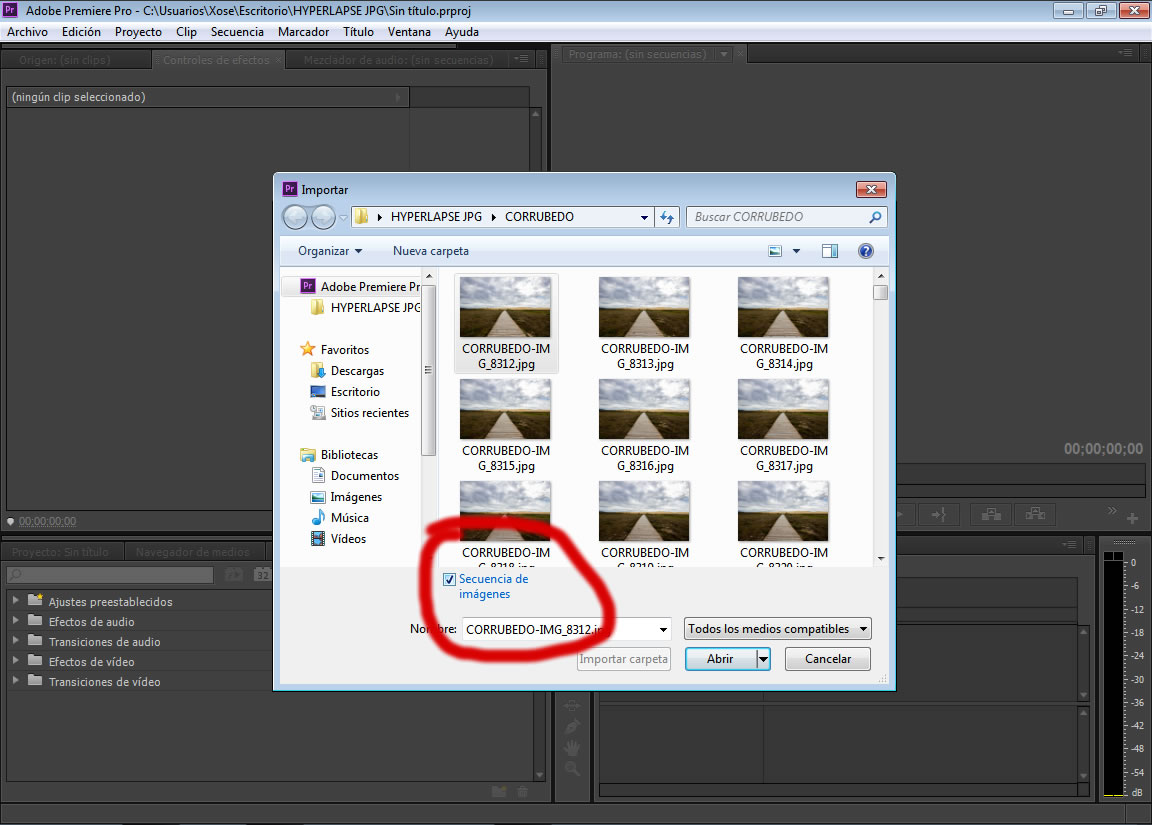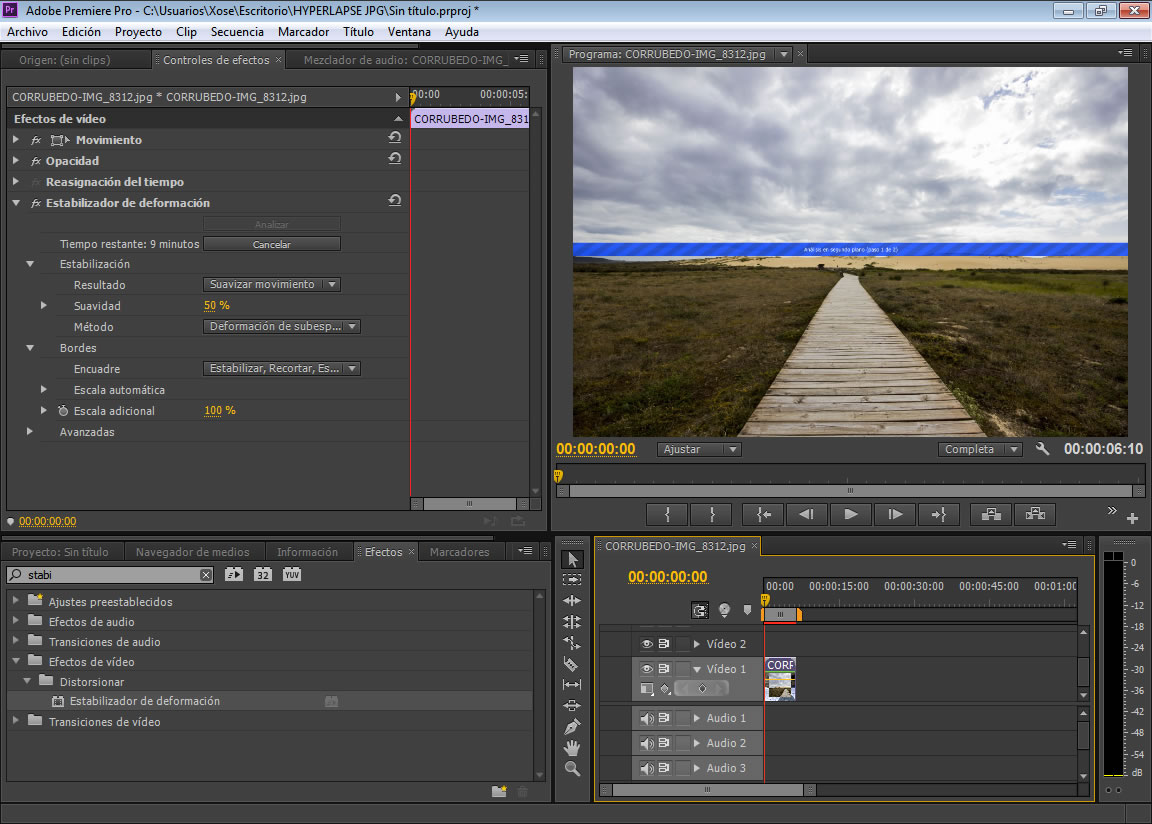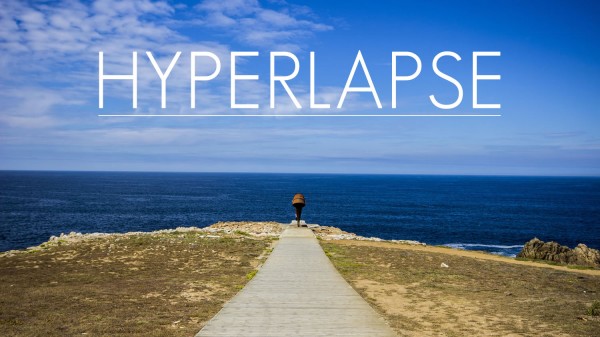
Como crear un HyperLapse
Que é un Hyperlapse!?
Un timelapse con movemento
Que é un timelapse!?
Unha serie de fotografías tomadas secuencialmente cada X tempo e montadas como un vídeo con 24 ou 25 fotográmas ( fotos ) por segundo, de xeito que vemos o mundo a outra velocidade con outro tempo.
O efecto de mover a cámara é moi enrriquecedor visualmente pois o cambio de perspectiva cun movemento real, propio de unha persoa, mentras a realidade se move e vive moito máis rápido é abraiante. Para crear un Timelapse debemos colocar a nosa cámara sobre un trípode, fixar o plano e ter moita paciencia para tirar unha fotografía cada X segundos ou, no defecto de paciencia, usar un Intervalómetro ou unha aplicación para secuenciar a toma de fotografías ( DSLR Remote ). A cámara debe estar en posición manual para que o efecto do cambio de luces se perciba de xeito real nas fotografías e non se vaian cambiando automáticamente os parámetros en búsqueda de unha fotografía «ben iluminada».
Para realizar un Hyperlapse, en esencia debémos facer o mesmo pero movéndonos, e como ao movernos non sabemos o intre exacto no cal vamos a poder disparar: témolo que facer todo manual ( tando o disparo como a propia acción de movernos ;) )
- Seleccionemos un plano inicial.
- Fixémosnos un punto central utilizando as referencias de encuadre do visor da cámara. ( se temos unha cámara con nivel electrónico mellor que mellor )
- Enfoquemos e tomemos a primeira fotografía ( sí! tamén en manual fixando inicialmente os parámetros de luz para toda a secuencia )
- Agora movámonos ( cara a dirección que queiramos ) unha pequena distancia ( 1 paso, 1 paso de neno, un paso de neno grande… ) volvamos a mirar polo visor e tomar o mesmo encadre, fixándonos unicamente no punto central e as referencias que tomamos para o encadre inicial posto que hai elementos que irán saíndo da fotografía. ( Nota,: se variamos a distancia dos pasos o resultado acelerarase ( pasos máis grandes ) ou decelerarase ( pasos máis curtos ), polo que é moi recomendable non levar presa!.
- Repitamos esta acción ata que nos doia o brazo e a espalda, por isto é importante colocar a cámara a unha altura cómoda para encadrar. Se utilizamos un Monopod será moito menos tedioso que con un trípode que temos que abrir e colocar correctamente en cada foto.
- Aquí vos deixo unha simpática moza mostrándonos un MONOPOD. ( Podédelo adquirir en China por 15 $ ainda que mellor mercade produto do pais, ou a distribuidores do pais )
Unha vez teñamos unha secuencia de polo menos 100 fotografías ( por suposto en formato RAW ), lembrade que a 25 fotográmas por segundo serán únicamente 4 segundos de vídeo, vamos a descagar os RAW no noso PC e pasalos con Photoshop ou similar a JPG. Xa temos as nosas imaxes editadas e nunha carpeta correspondente a ese plano concreto e correctamente seriadas: A cámara sempre garda cronolóxicamente as fotografías con un nome e un número, este número vai incrementando unha unidade en cada fotografía, de xeito que calquer programa sabe cal é a orde na que foron tomadas. En este intre abrimos o Adobe Premiere, ou similar, e importamos as imaxes COMO SECUENCIA ao noso proxecto. Importando como secuencia, o Premiere fará da serie de fotografías un Clip de vídeo. Importará toda a serie do directorio mentras non se rompa a numeración.
Xa só nos queda crear unha secuencia co Premiere ( arrastramos o clip a «Nova secuencia» e automáticamente créase unha, coas características das nosas imaxes ). Finalmente co clip na liña de tempo, debemos ESTABILIZAR! Sí, estabilizar, pois por moi finos que sexamos, o noso plano sempre vai a variar sutilmente o cal creará un efecto tembleque pouco agradabel, có Efecto de Estabilización de Deformación de Adobe Premiere ( Panel de Efectos > Efectos de Vídeo > Distorsionar > Estabilización de Deformación )conseguiremos correxilo e que o clip vaia fluido de xeito sorprendente.
Unha vez feito este proceso con todos os clips e tras montalos debedes mellorar isto!:
Celtia Hyperlapse from Xose Rivera on Vimeo. Hyperlapse de Galicia
PD: Deixovos unha páxina que realiza Hyperlapses automáticamente coas fotografías do Google Street View http://hyperlapse.tllabs.io/
This post is also available in: Spanish